Cómo agregar su propia música a Apple Music

Apple Music ha estado disponible para el público durante aproximadamente un mes, y hasta el momento parece que el servicio continuará retomando a medida que se convierten más propietarios de iPhone sin transmisión. Pero, ¿qué haces si quieres fusionar tu colección actual de éxitos independientes, pistas autograbadas y canciones underground en el creciente archivo de transmisión de Apple?
Afortunadamente, el proceso de importación de tu propia música en la biblioteca de Apple Music es fácil. , y funciona tanto desde el cliente de escritorio de iTunes como desde cualquier música que hayas almacenado o grabado en tu dispositivo móvil con iOS.
Configuración inicial
Inicialmente cuando te unes a Apple Music, el servicio escaneará automáticamente cualquier biblioteca local que tengas que ver si tiene alguna música que ya está disponible en el archivo de transmisión.
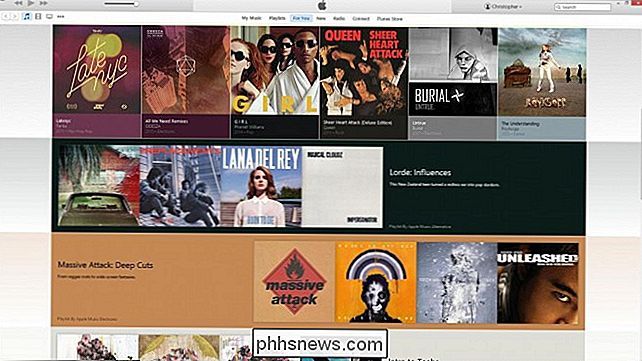
Si no registra ningún hits en la música que desea agregar, puede comenzar el proceso de importación de su propia música en iTunes / iCloud ecosistema de almacenamiento y reproducción.
Agregar canciones
Primero, vaya al menú de iTunes usando el cliente de escritorio. Haga clic en el ícono en la esquina superior derecha y elija la opción "Agregar archivo a biblioteca" en el menú desplegable.
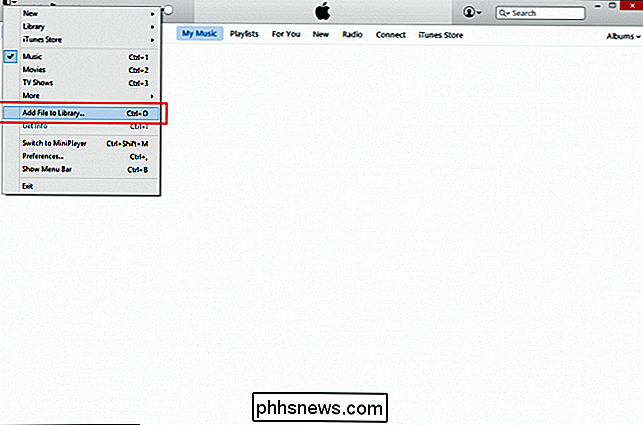
Encuentre la canción que desea agregar desde su computadora y ábrala en iTunes.
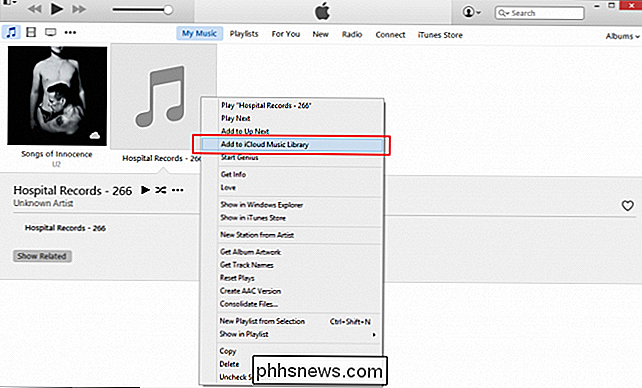
Una vez el archivo está sincronizado, puede crear una lista de reproducción con esta, incluida cualquier música comprada en su cuenta de iTunes o incorporarla en una biblioteca con sus canciones favoritas de Apple Music.
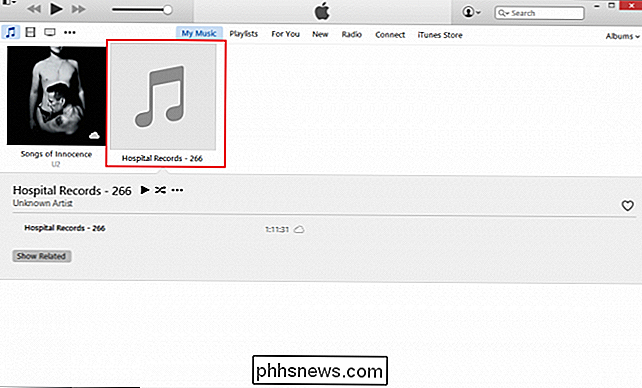
Restricciones y Reglas de formato
Antes de cargar, todas las canciones que están codificadas en los formatos de WAV, ALAC o AIFF se transcodificarán a un archivo temporal local de AAC a 256 Kbps, aunque los archivos originales permanecerán intactos. También deberá asegurarse de que durante la carga, su biblioteca iCloud Music de iTunes esté habilitada para que no pierda ninguna pista entre su computadora de escritorio, computadora portátil y dispositivos móviles.
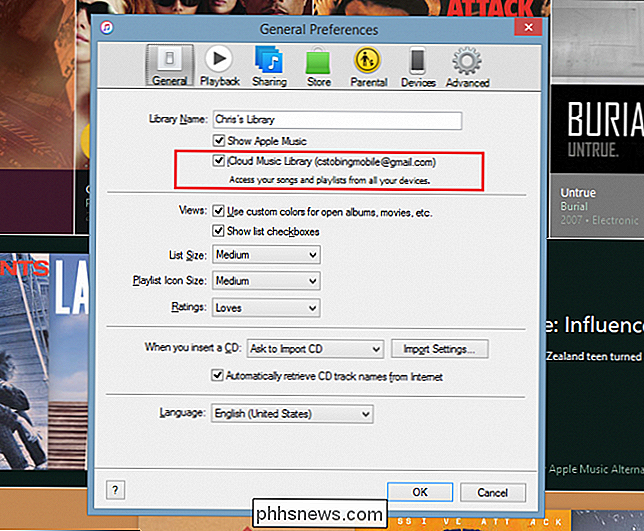
En este mismo conjunto de restricciones, incluso MP3 específicos Los archivos (así como AAC) deberán cumplir ciertos criterios antes de ser aprobados para la sincronización de Apple Music.
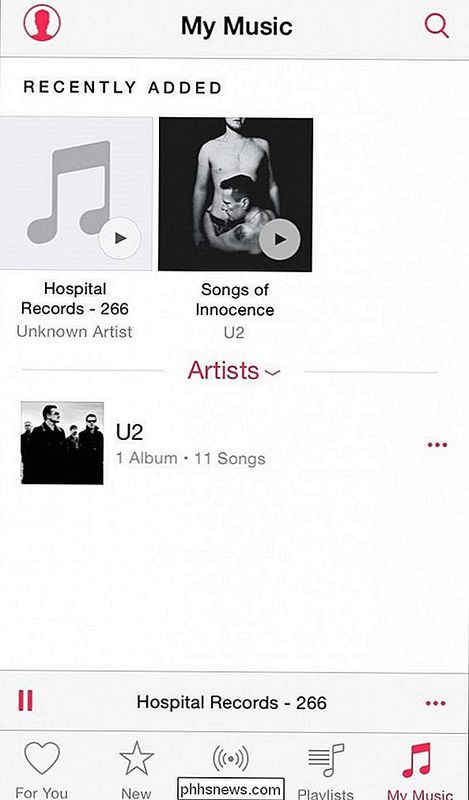
Una vez que el servicio haya escaneado y aprobado la música, podrá crear listas de reproducción sin interrupciones.
Una vez que las canciones se hayan agregado a iTunes iCloud Music Library, podrá acceder a ellas desde cualquier dispositivo iOS que elija siempre que la pista no esté encriptada con DRM por un tercero.
Créditos de las imágenes: Apple iTunes, Wikimedia 1

Use un triple clic en su iPhone para estos accesos directos útiles
Puede pensar que las características de "accesibilidad" son solo para personas con discapacidades, pero hay algunas funciones útiles escondidas en esa categoría . Y, puede acceder a algunos de ellos con solo un triple clic en el botón de inicio. Muchos de estos accesos directos de accesibilidad tienen un propósito muy específico, pero es muy probable que encuentre un par de ellos para ser muy Útil.

¿Por qué los dispositivos similares utilizan cables cruzados en lugar de cables pasantes?
Al vincular dispositivos similares entre sí, puede preguntarse por qué se utiliza un tipo específico de cable en lugar de otro uno. Con esto en mente, la publicación SuperUser Q & A de hoy tiene la respuesta a una pregunta curiosa del lector. La sesión de preguntas y respuestas de hoy nos llega por cortesía de SuperUser, una subdivisión de Stack Exchange, una agrupación de sitios de preguntas y respuestas.



